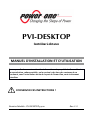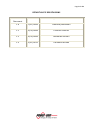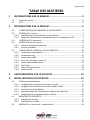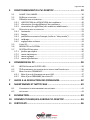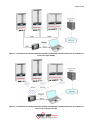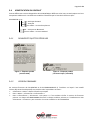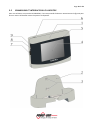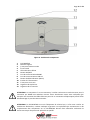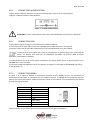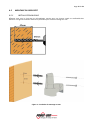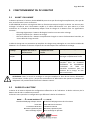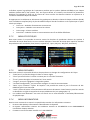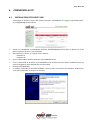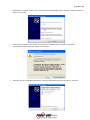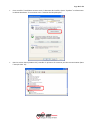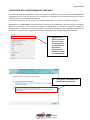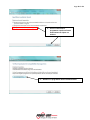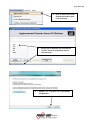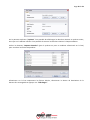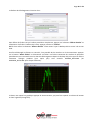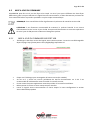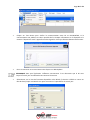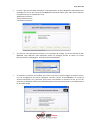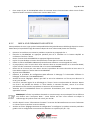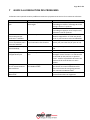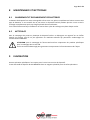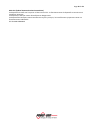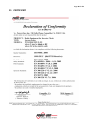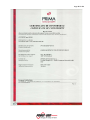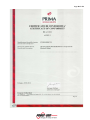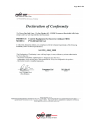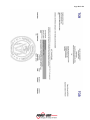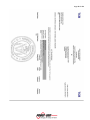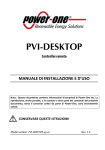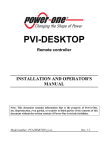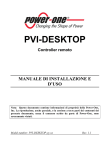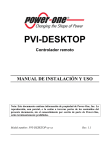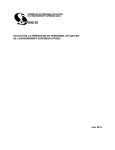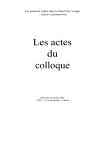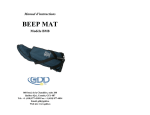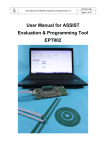Download Aurora PVI-Desktop User Manual FR REV_1.3 25-07
Transcript
PVI-DESKTOP Contrôleur à distance MANUEL D'INSTALLATION ET D'UTILISATION Remarque : Ce document contient des informations de propriété de Power-One Inc. La reproduction, même partielle, ou la cession à des tiers des contenus de ce document, sans l'autorisation écrite de la part de Power-One, sont strictement interdites. CONSERVER CES INSTRUCTIONS ! Numéro Modèle : PVI-DESKTOP-yy-xx Rev. 1.3 Page 2 de 51 RÉCAPITULATIF DES RÉVISIONS Révision Document Date Description des modifications 1.0 21/07/2009 Première publication 1.1 29/12/2009 Première révision 1.2 09/12/2009 Deuxième révision 1.3 25/07/2011 Troisième révision Page 3 de 51 TABLE DES MATIERES 1 INFORMATIONS SUR LE MANUEL .............................................. 5 1.1 1.2 2 SYMBOLES UTILISES...........................................................................................5 BUT ..............................................................................................................5 INFORMATIONS SUR LE PRODUIT .............................................. 5 2.1 2.2 2.2.1 2.2.2 2.3 2.4 2.4.1 2.4.2 2.5 2.5.1 2.5.2 2.5.3 2.5.4 2.5.5 2.5.6 2.5.7 2.5.8 CARACTERISTIQUES GENERALES DU PVI-DESKTOP ....................................... 5 POSSIBILITES D’EMPLOI...................................................................................7 Possibilites de raccordement aux onduleurs : ..........................................7 Systèmes d’exploitation compatibles pour la connexion au PC : .............7 CONTENU DE L’EMBALLAGE ............................................................................8 IDENTIFICATION DU PRODUIT ...........................................................................9 données étiquette extérieure ...................................................................9 version firmware ......................................................................................9 CONNEXIONS ET INTERFACES DU PVI-DESKTOP ...........................................10 connecteur alimentation........................................................................12 connecteur usb ....................................................................................... 12 connecteur rs485 ...................................................................................12 carte sd / port pour carte sd ..................................................................13 bouton de reinitialisation .......................................................................13 led d’etat ................................................................................................13 bluetooth (optionnel) .............................................................................13 ecran tactile ...........................................................................................14 3 AVERTISSEMENTS SUR LA SECURITE ........................................ 14 4 INSTALLATION DU PVI-DESKTOP.............................................. 15 4.1 OPÉRATIONS PRÉLIMINAIRES ............................................................................15 4.1.1 configuration onduleur (connexion sans fil)...........................................15 4.1.2 configuration onduleur (connexion cablée rs485) .................................15 4.1.3 choix du lieu d’installation .....................................................................15 4.1.4 positionnement de l’antenne par rapport au dispositif .........................16 4.1.5 verification de la communication sans fil...............................................16 4.2 MONTAGE DU DISPOSITIF .........................................................................17 4.2.1 installation murale ................................................................................. 17 4.2.2 installation sur table .............................................................................. 18 4.3 MODALITÉS D’UTILISATION - ALIMENTATIONS....................................................18 Page 4 de 51 5 FONCTIONNEMENT DU PVI-DESKTOP ...................................... 19 5.1 5.2 5.3 5.3.1 5.3.2 5.3.3 5.4 5.4.1 5.4.2 5.4.3 5.4.4 5.4.5 5.5 5.6 5.7 5.7.1 5.7.2 5.7.3 5.7.4 6 AVANT L’ALLUMAGE..................................................................................19 DURÉE DE LA BATTERIE ...................................................................................19 PREMIERE MISE EN FONCTION..........................................................................20 ASSOCIATION (ou AFFILIATION) des onduleurs ......................................20 dissociation (ou desaffiliation) des onduleurs ........................................22 association (ou affiliation) des onduleurs additionnels .........................23 REGLAGES DE BASE DU DISPOSITIF .....................................................................23 luminosite ..............................................................................................23 langue ....................................................................................................23 possibilite economie d’energie (veille ou “sleep mode”)........................23 calibrage ................................................................................................24 reglage date et heure.............................................................................24 CARTE SD .....................................................................................................24 MODALITES DU SYSTEME ............................................................................25 DESCRIPTION DU MENU ................................................................................26 fenêtre par defaut .................................................................................. 26 menu statistiques ................................................................................... 27 menu reglages ....................................................................................... 27 menu informations.................................................................................27 CONNEXION AU PC.................................................................. 28 6.1 INSTALLATION DES PILOTES USB ..................................................................28 6.2 TÉLÉCHARGEMENT DES GRAPHIQUES DE PRODUCTION ÉNERGÉTIQUE .......................34 6.3 MISE A JOUR DU FIRMWARE .........................................................................37 6.3.1 Mise A jour du firmware par port USB ...................................................37 6.3.2 Mise A jour FIRMWARE par carte SD .....................................................41 7 GUIDE A LA RESOLUTION DES PROBLEMES .............................. 42 8 MAINTENANCE ET NETTOYAGE ............................................... 43 8.1 8.2 9 CHARGEMENT ET DÉCHARGEMENT DES BATTERIES................................................. 43 NETTOYAGE ................................................................................................... 43 ELIMINATION .......................................................................... 43 10 DONNÉES TECHNIQUES AURORA PVI-DESKTOP ....................... 44 11 CERTIFICATI............................................................................. 46 Page 5 de 51 1 1.1 INFORMATIONS SUR LE MANUEL SYMBOLES UTILISES Afin de mettre en évidence les risques potentiels sur la sécurité ou des informations utiles, les symboles suivants ont été utilisés : ATTENTION : Les paragraphes marqués de ce symbole contiennent des actions et des instructions qui doivent absolument être comprises et suivies afin d’éviter des dommages potentiels au dispositif ou aux personnes. REMARQUE : Les paragraphes marqués de ce symbole contiennent des actions et des instructions qui doivent absolument être comprises et suivies afin d’éviter des complications pendant l’installation et causer des dysfonctionnements. 1.2 BUT Ce manuel, conçu pour l’installateur et l’utilisateur, contient d’importantes instructions relatives à l’installation, à la sécurité et au fonctionnement, qui doivent être pleinement comprises et suivies. 2 2.1 INFORMATIONS SUR LE PRODUIT CARACTERISTIQUES GENERALES DU PVI-DESKTOP Le PVI-DESKTOP permet de monitorer et visualiser les prestations de l’onduleur Power-one AURORA et est idéal pour les installations aussi bien résidentielles que commerciales de petites dimensions. L’avantage principal de l’utilisation du PVI-DESKTOP réside dans la possibilité d’établir la communication à travers un canal radio (sans-fil), dans l’absence de câblages pour la communication grâce à l’installation (sur chaque onduleur) d’un PVI-RADIOMODULE. En outre, l’écran TFT tactile permet une visualisation simple et intuitive des données acquises par le système. De cette manière, l’utilisation d’un PC externe devient pratiquement superflue. Le raccordement à un PC externe n’est nécessaire que pour effectuer des mises à jour du firmware interne, ou encore pour télécharger les données recueillies et les visualiser en utilisant le logiciel Aurora Communicator. La figure 1 - 2 présente un schéma récapitulatif de tous les raccordements possibles avec PVI-DESKTOP, aussi bien vers les onduleurs que vers les ordinateurs. L’interfaçage du système PVI-DESKTOP avec le PC externe requiert l’installation du logiciel Aurora Communicator, disponible sur le CD-ROM fourni avec le produit. REMARQUE : il est conseillé de vérifié périodiquement la présence de mises à jour du logiciel, disponibles sur le site Internet www.power-one.com. REMARQUE : la connexion au serveur Power-One ne doit être considérée uniquement que pour mettre à jour le firmware du système en utilisant le logiciel Aurora Communicator installé sur l’ordinateur connecté à Internet. Page 6 de 51 Figure 1 – Architecture de communication du système PVI-DESKTOP (communication avec les onduleurs à travers une ligne RS485). Figure 2 – Architecture de communication du système PVI-DESKTOP (communication avec les onduleurs à travers une connexion sans fil). Page 7 de 51 Les connexions sans fil et câblée (RS485) s’excluent mutuellement, il est par conséquent impossible d’utiliser PVI-DESKTOP dans les deux configurations, mais il est toujours nécessaire de choisir le canal de communication. Quand on choisit d’utiliser le canal de communication sans fil il est absolument nécessaire que chaque onduleur du champ ait un module PVI-Radiomodule installé ; il n’est pas possible d’utiliser un seul PVI-Radiomodule et connecter les autres onduleurs entre eux par RS485. 2.2 POSSIBILITES D’EMPLOI 2.2.1 • • POSSIBILITES DE RACCORDEMENT AUX ONDULEURS RS485 (jusqu’à environ 1000m de longueur de la ligne câblée, au maximum 6 onduleurs) Radio (jusqu’à environ 300m en champ ouvert/absence d’obstacles, au maximum 6 onduleurs) Le tableau ci-dessous reporte la liste des onduleurs présentant des limitations dans l’utilisation du PVIDESKTOP : Modèle ONDULEUR PVI-6000 Compatible avec PVI-Radiomodule OUI (voir remarque) Compatible avec RS485 OUI OUI OUI PVI-3600 Indoor OUI (voir remarque) OUI PVI-2000 Indoor OUI (voir remarque) OUI PVI-3600 Outdoor NON OUI Pour les onduleurs produits avant la semaine 32/2009, une mise à jour du firmware est nécessaire. Pour les onduleurs produits avant la semaine 32/2009, une mise à jour du firmware est nécessaire. À partir de la version 11 du firmware du PVI-RADIOMODULE (unités produites après la semaine 25/2010). À partir de la version 11 du firmware du PVI-RADIOMODULE (unités produites après la semaine 25/2010). Aucune PVI-2000 Outdoor NON OUI Aucune PVI-5000 Remarques REMARQUE : Pour les autres modèles d’onduleurs (PVI-3.0/3.6/4.2/10.0/12.5-OUTD), dans toutes les variantes possibles, il n’y a aucun problème de compatibilité. 2.2.2 • • • • • • SYSTEMES D’EXPLOITATION COMPATIBLES POUR LA CONNEXION AU PC Windows XP version 2002 (Home & Professional), Service Pack 3 Windows 2000 Windows Vista 32bit Windows Vista 64bit Windows 7 32bit Windows 7 64bit Page 8 de 51 2.3 CONTENU DE L’EMBALLAGE À l’intérieur de l’emballage, en plus du PVI-DESKTOP et à base de support, sont présents les accessoires suivants, reportés également sur la figure : 1. 2. 3. 4. 5. 6. 7. Figure 3 – Contenu De L’emballage PVI-DESKTOP documentation et logiciel de support Stylus Pen (déjà monté) Alimentateur DC Câble USB Carte SD (déjà montée) Kit de fixation au mur (2 chevilles + 2 vis universelles) REMARQUE : Le distributeur a confié votre PVI-DESKTOP au courrier de manière sûre et en parfaites conditions. Le courrier, en acceptant le colis, en assume l’entière responsabilité jusqu’à la livraison. Malgré la prudence dont a fait preuve le courrier, il se peut que l’emballage ou son contenu soit endommagé durant le transport. Contrôle à la livraison • Contrôler soigneusement le dispositif • Effectuer tout de suite une réclamation auprès de l’entreprise de transports en cas de : o Dommages à l’emballage qui peuvent porter atteinte au fonctionnement du dispositif o Dommages évidents du dispositifs Page 9 de 51 2.4 IDENTIFICATION DU PRODUIT Il existe différentes versions disponibles du PVI-DESKTOP qui diffèrent selon leurs caractéristiques ou leurs composants additionnels. Les différents modèles s’identifient par le biais de la référence P/N : PVI-DESKTOP-yy-xx US - Amérique du Nord AU - Australie Aucun suffixe – Version Européenne BT - Version avec Bluetooth Aucun suffixe – Version standard 2.4.1 DONNÉES ÉTIQUETTE EXTÉRIEURE Figure 4 – Étiquette produit (versions USA) 2.4.2 Figure 5 – Étiquette produit (versions Europe / Australie) VERSION FIRMWARE Les versions firmware du PVI-DESKTOP et du PVI-RADIOMODULE (si l’onduleur sur lequel il est installé s’avère déjà associé au dispositif) sont visibles selon la procédure suivante : • Sélectionner « Menu » depuis la fenêtre principale • Dans « Menu », sélectionner « Informations » • Dans « informations », sélectionner « ID system » si l’on souhaite vérifier la version du firmware présent sur chaque PVI-RADIOMODULE associé à chaque onduleur présent sur l’installation ou bien sélectionner « Firmware » pour consulter la version installée sur le PVI-DESKTOP Page 10 de 51 2.5 CONNEXIONS ET INTERFACES DU PVI-DESKTOP Pour une utilisation correcte du PVI-DESKTOP, il est recommandé d’observer attentivement la figure 6 pour être en mesure d’identifier toutes les parties du dispositif. Page 11 de 51 Figure 6 - Position des composants 1. 2. 3. 4. 5. 6. 7. 8. 9. 10. 11. 12. 13. PVI-DESKTOP Base de support Trous pour fixation murale Écran tactile LED multicolore d’état Bouton ON/OFF Port de communication RS485 Port de communication USB 2.0 Bouton de Réinitialisation (Reset) Entrée de l’alimentation Trous pour sortie son Logement du Stylus Pen Logement de la carte SD ATTENTION : Le composant 7 est un connecteur à utiliser seulement et exclusivement pour la connexion par RS485 aux onduleurs Aurora. Éviter absolument toute autre utilisation (par exemple une connexion de câbles Ethernet pour PC ou connexions téléphoniques) afin d’éviter d’endommager le port de communication. ATTENTION : le PVI-DESKTOP est muni d’étiquettes de sécurité qui, si elles sont retirées ou visiblement détériorées, rendent caduque la garantie. Les opérations de maintenance ou de remplacement des composants sur le PVI-DESKTOP doivent être effectuées seulement et exclusivement par du personnel spécialisé et qualifié. Page 12 de 51 2.5.1 CONNECTEUR ALIMENTATION Le point 10 de la figure 6 indique le connecteur d’alimentation, situé à l’arrière du dispositif. La figure 7 indique la polarité d’alimentation. Figure 7 - Polarité d’alimentation ATTENTION : Utiliser l’alimentateur fourni avec le PVI-DESKTOP pour alimenter le dispositif. 2.5.2 CONNECTEUR USB Le point 8 de la figure 6 indique le connecteur pour interface USB 2.0. Le connecteur est de type USB mini-B et est utilisable avec le câble fourni avec le dispositif. L’interface a pour but de raccorder le dispositif à un PC quelconque doté d’un port USB 2.0. L’insertion d’un quelconque autre type de périphérique, tel que les dispositifs d’archivage de masse, les disques durs externes, les téléphones portables, les lecteurs MP3 et autres dispositifs, est absolument interdite. La communication avec le PC se fait après l’installation des pilotes dédiés et par le logiciel présent sur le CD-ROM fourni avec le produit. Le connecteur USB peut également servir à maintenir la charge ou à recharger le PVI-DESKTOP (se référer au paragraphe 5.1). 2.5.3 CONNECTEUR RS485 Le point 7 de la figure 6 indique le connecteur d’entrée du port RS485. Ce port est seulement et exclusivement prévu pour la connexion avec les onduleurs Aurora. Le câblage de raccordement doit être pourvu d’un connecteur RJ45 à 8 pôles et doit être réalisé en accord avec la correspondance des signaux illustrée à la figure suivante. Pôle N° 1 2 3 4 5 6 7 8 Fonction non utilisé non utilisé +T/R non utilisé -T/R non utilisé GND non utilisé Cette connexion est une alternative à la communication sans fil avec les onduleurs. Page 13 de 51 2.5.4 CARTE SD / PORT POUR CARTE SD Dans la partie inférieure du PVI-DESKTOP est présente la fente destinée à l’insertion de la carte SD (point 13 de la figure 6). Pour enlever la carte SD, il suffit d’exercer une légère pression sur celle-ci jusqu’au clic, et la carte SD sortira automatiquement. La carte SD contient des dossiers nécessaires au bon fonctionnement du système (Language, Sound, Theme) mais aussi des dossiers qui sont créés au cours du fonctionnement du système (System – contenant les données globales d’installation acquises pendant le fonctionnement, SNxxxxxx – contenant les données de détail de l’onduleur avec SNxxxxxx acquis pendant le fonctionnement). Par le biais de la carte SD, il est également possible d’effectuer la mise à jour du firmware du système, selon la procédure décrite au paragraphe 6.3.2. La carte mémoire pourra être réinsérée dans son logement seulement dans le bon sens, ne jamais forcer l’insertion pour ne pas endommager le connecteur. REMARQUE : La carte SD peut rester indéfiniment dans son logement. Ne pas utiliser la carte SD comme disque d’archivage pour des données étrangères au fonctionnement du PVI-DESKTOP. 2.5.5 BOUTON DE REINITIALISATION Le point 9 de la figure 6, placé juste au-dessus du connecteur USB, indique l’emplacement d’un petit trou qui permet, en utilisant le Stylus Pen ou tout autre objet pointu, de réinitialiser le processeur et de redémarrer le dispositif. REMARQUE : La procédure de réinitialisation est une procédure de remise à zéro à utiliser seulement et exclusivement quand cela est nécessaire (par exemple un blocage du fonctionnement dû à des événements exceptionnels). La réinitialisation n’endommage pas le dispositif et n’altère en aucune façon ses caractéristiques fonctionnelles. 2.5.6 LED D’ETAT Dans la partie supérieure droite de l’écran est présente une LED multicolore indiquant l’état du PVIDESKTOP. Cette LED changera de couleur selon l’état de fonctionnement. La figure 6 indique la position de la LED multicolore. Le tableau suivant décrit les états correspondants aux couleurs que la LED peut prendre. Rouge clignotant Jaune fixe Vert fixe Eteint Bleu clignotant 2.5.7 Batterie déchargée Batterie en charge Batterie chargée et alimentation reliée au secteur Aucune alimentation branchée Rétro-éclairage éteint (unité non arrêtée) BLUETOOTH (OPTIONNEL) L’interface Bluetooth® est disponible optionnellement pour le raccordement du PVI-DESKTOP à un PC. Cette technologie permet la communication avec les PC munis d’un dispositif Bluetooth® et du logiciel Aurora Communicator qui permette le téléchargement des données. En conditions normales de fonctionnement, le dispositif Bluetooth® est désactivé pour éviter les consommations inutiles d’énergie. Pour activer la fonction, accéder au menu correspondant. Pour les références du modèle avec Bluetooth® intégré, nous vous renvoyons au paragraphe 2.4 Page 14 de 51 REMARQUE : Il est conseillé d’utiliser le Bluetooth® seulement quand cela est nécessaire et de le désactiver juste après l’utilisation pour éviter de décharger prématurément la batterie quand le dispositif n’est pas relié au réseau. 2.5.8 ECRAN TACTILE Le PVI-DESKTOP est pourvu d’un écran tactile (résistif) permettant une navigation simple et rapide entre les menus. Dans la partie arrière (voir figure 6) est situé un logement dans lequel il est possible d’insérer un Stylus Pen. L’écran est sensible à la pression d’un quelconque objet (doigt, stylo etc.) et il suffit de l’effleurer pour l’activer. ATTENTION : Eviter soigneusement de toucher l’écran tactile avec des objets pointus ou d’appliquer des pressions excessives sur la surface. Ne pas rayer, frapper avec violence ou érafler la surface de l’écran, et le nettoyer en n’utilisant que des produits spéciaux pour le nettoyage des écrans LCD. La détérioration de l’écran tactile compromet gravement la fonctionnalité de l’objet. REMARQUE : Il est conseillé d’utiliser le Stylus Pen pour éviter de tâcher ou de salir la surface de l’écran. 3 AVERTISSEMENTS SUR LA SECURITE Il est recommandé de prêter attention à toutes les indications de sécurité contenues dans ce manuel; le non respect peut engendrer des dommages au dispositif et un danger pour les personnes. Le PVI-DESKTOP peut seulement être ouvert par du personnel spécialisé de Power-One. Les données de production énergétique que le PVI-DESKTOP mémorise peuvent s’éloigner de celles indiquées par le compteur de production d’énergie installé. Les données acquises par le PVI-DESKTOP proviennent directement des onduleurs et en tant que telles n’ont aucune valeur fiscale. Pour toute autre information non reportée dans ce manuel, s’adresser au service d’assistance Service Power-One. Page 15 de 51 4 INSTALLATION DU PVI-DESKTOP 4.1 OPERATIONS PRELIMINAIRES ATTENTION : LE PVI-DESKTOP a besoin de quelques opérations préalables à la mise en fonction du système. Suivre attentivement les instructions reportées dans les paragraphes successifs pour une mise en fonction correcte. Le PVI-DESKTOP a la possibilité d’être simplement posé sur une table ou sur un bureau, ou bien d’être fixé au mur à l’aide de la base de support pourvue de pieds d’appui et de pré-ruptures cassures pour les trous de fixation. 4.1.1 • • • • 4.1.2 • • • • CONFIGURATION ONDULEUR (CONNEXION SANS FIL) Vérifier que le module PVI-RADIOMODULE soit correctement installé (voir le manuel du PVIRADIOMODULE) si l’on souhaite initialiser la communication radio et que la LED 3 (orange) soit clignotante (voir figure 10 pour la position de la LED). Vérifier que les onduleurs Aurora de l’installation soient allumés. Configurer une adresse RS485 exclusive pour chacun des onduleurs présents dans l’installation (il n’est pas nécessaire qu’ils soient séquentiels). Vérifier que la date et l’heure configurées sur les onduleurs soient correctes. CONFIGURATION ONDULEUR (CONNEXION CABLÉE RS485) Vérifier que le câblage RS485 soit correctement réalisé et inséré. Vérifier que les onduleurs Aurora de l’installation soient allumés. Configurer une adresse RS485 exclusive pour chacun des onduleurs présents dans l’installation (il n’est pas nécessaire qu’ils soient séquentiels). Vérifier que la date et l’heure configurées sur les onduleurs soient correctes. 4.1.3 CHOIX DU LIEU D’INSTALLATION CONDITIONS ENVIRONNEMENTALES : • Le PVI-DESKTOP est un dispositif d’intérieur avec degré de protection IP20 (NEMA 1 pour la version US). • Protéger le PVI-DESKTOP de l’eau, de la poussière et de substances corrosives. • Il est conseillé d’éviter les zones dans lesquelles l’incidence de lumière directe pourrait rendre la lecture de l’écran impossible voire décolorer les parties en plastiques extérieurs. • Eviter l’installation au-dessus ou près de sources de chaleur (par exemple radiateurs, poêles ou autres) pour éviter d’endommager l’objet. CONDITIONS POUR UNE BONNE RECEPTION SANS FIL : Le choix du lieu d’installation et la position du PVI-DEKTOP conditionnent fortement la qualité du signal radio reçu. Le choix de laisser le PVI-DESKTOP posé sur un bureau dépourvu d’obstacles et d’objets dans un rayon de 20 cm permet une meilleure réception du signal radio. En choisissant l’installation murale, tenir compte de certaines règles permettant d’améliorer la réception des données : Page 16 de 51 • • • Préférer l’installation du dispositif sur un mur qui présente le plus petit nombre d’obstacles (murs, étages, etc.) placés entre l’onduleur et le PVI-DESKTOP. Eviter d’installer l’objet à proximité de grosses parties métalliques (par exemple chaudières, portes en acier, boîtes métalliques diverses, etc.) pour ne pas limiter la fonctionnalité de communication sans fil ou Bluetooth®. La qualité du signal est également influencée par des facteurs environnementaux comme le brouillard, la pluie, l’humidité de l’air, etc. L’effet de ces facteurs environnementaux peut être sensible pour les distances de communication à la limite de la valeur reportée dans les données techniques (Paragraphe 10). REMARQUE : Il est conseillé, une fois la possible position de montage identifiée, d’effectuer un essai de communication sans fil avant de procéder à l’installation effective. 4.1.4 POSITIONNEMENT DE L’ANTENNE PAR RAPPORT AU DISPOSITIF Un autre facteur important pour améliorer la qualité de la réception est le positionnement de l’antenne installée sur l’onduleur par rapport au PVI-DESKTOP. Eviter de positionner l’antenne installée sur l’onduleur avec l’extrémité dirigée vers le PVI-DESKTOP parce qu’en correspondance de ce point une zone d’ombre du signal est présente, comme l’indique la figure 8. Il est préférable d’installer le PVI-DESKTOP avec le côté principal ou postérieur dirigé vers l’antenne de l’onduleur. A B Figure 8 – Position réciproque de l’antenne et du PVI-DESKTOP a. réception optimale b. réception faible 4.1.5 VERIFICATION DE LA COMMUNICATION SANS FIL Pour vérifier la qualité de la communication, il est possible d’effectuer une simple configuration de l’installation comme indiqué au paragraphe 5.3.1. La présence de l’onduleur dans la liste des dispositifs associables confirme la réception du signal radio. Page 17 de 51 4.2 4.2.1 MONTAGE DU DISPOSITIF INSTALLATION MURALE Effectuer avec soin le choix du lieu d’installation murale pour une lecture simple et confortable des données. Les figures suivantes illustrent la procédure pour un bon montage sur mur. Figure 9 – Procédure de montage au mur Page 18 de 51 • • • • 4.2.2 Effectuer deux trous de diamètre 5mm à une distance de 3cm Insérer les chevilles Visser la base au mur en utilisant les vis fournies La base de support du PVI-DESKTOP est conçue pour faciliter le retrait de l’objet même avec les câbles d’alimentation ou de communication insérés INSTALLATION SUR TABLE La base du PVI-DESKTOP permet un appui confortable et stable sur des surfaces planes comme des tables ou des bureaux. L’inclinaison d’environ 10° de l’axe de la base permet une lecture plus simple de l’écran et une utilisation plus confortable de la fonction tactile. 4.3 MODALITES D’UTILISATION - ALIMENTATIONS Il existe trois différentes sources d’alimentation possible pour le PVI-Desktop: Alimentation universelle AC/DC, 5V, 1.5A Câble USB pour branchement au port USB 2.0 du PC Batterie interne au lithium, 1800mAh, 3.7V nominaux La combinaison des trois alimentations rend l’unité très flexible dans son utilisation. Alimentateur AC/DC toujours branchée Le PVI-DESKTOP peut être utilisé avec l’alimentateur AC/DC toujours branchée sans aucun type de dégradation pour la batterie interne. Il est quand même conseillé d’effectuer au moins deux cycles de décharge complète par an. L’utilisation de cette modalité est optimale et ne requiert pas de réglages particuliers. Branchement avec câble USB Le câble USB est une autre source qui peut fournir suffisamment d’énergie pour alimenter l’unité. Le branchement avec le PC doit être considéré comme un « maintien » de charge et, en fonction des réglages, pourrait ne pas permettre la recharge complète de l’unité. Batterie au lithium L’utilisation du PVI-Desktop alimenté par la batterie est très influencé par les réglages du système. Une signalisation sur l’écran et la LED rouge clignotante indiquent le besoin de recharger l’objet. En ce qui concerne la durée de la batterie, voir le paragraphe 5.2 Page 19 de 51 5 5.1 FONCTIONNEMENT DU PVI-DESKTOP AVANT L’ALLUMAGE La batterie présente à l’intérieur du PVI-DESKTOP pourrait ne pas être chargée complètement, voire pas du tout, au moment de la mise en fonction. Le PVI-DESKTOP peut être rechargé aussi bien en fonctionnement que lorsqu’il est éteint. Les sources pour recharger la batterie sont l’alimentateur AC/DC et le câble USB branché à un port USB 2.0. La LED multicolore sur la façade du PVI-Desktop indique l’état de charge de la batterie avec les significations suivantes : LED rouge clignotante = batterie déchargée, brancher une source de recharge LED jaune allumée fixe = batterie en charge LED verte allumée fixe = batterie complètement chargée et source d’alimentation branchée, ou encore délai de charge terminé Le délai de charge est une protection qui empêche les charges trop prolongées et a une durée variables de 5h30min à 7h. Le tableau ci-dessous récapitule les caractéristiques des modalités de recharge. Modalité de recharge Temps de recharge complète avec unité en fonctionnement Temps de recharge complète avec unité éteinte Remarques sur la recharge Alimentateur AC/DC De 4h à 4h30min 4h/4h30min Modalité toujours suffisante pour recharger complètement l’unité USB 2.0 De 5h à 7h 5h La recharge pourrait ne pas être complète selon les modalités d’utilisation du PVI-DESKTOP. L’utilisation de l’USB est conseillée seulement pour un maintien de la charge, ou bien avec unité éteinte. ATTENTION : Dans le cas où la recharge ne soit pas complète au bout de 10 heures, débrancher l’alimentateur, vérifier qu’il n’y ait pas de surchauffe ou de déformation des parties en plastique qui indiquerait une possible détérioration de la batterie interne. 5.2 DUREE DE LA BATTERIE La durée de la batterie dépend des configurations effectuées et de l’utilisation. La durée minimum, de la batterie est de 10h en conditions normales. Ci-dessous sont reportées les configurations qui affectent la durée de la batterie : BASSE - - - DUREE BATTERIE + + + HAUTE Période de balayage chaque minute Période de balayage toutes les 15 minutes Veille OFF 6 onduleurs branchés Bluetooth (optionnel) ON Rétro-éclairage à fond Veille ON tous les minutes 1 onduleur branché Bluetooth (optionnel) OFF Rétro-éclairage au plus bas Page 20 de 51 Le tableau ci-dessous récapitule les menus où sont configurés les paramètres cités ci-dessus: Paramètre Période de balayage Veille N° onduleurs branchés Bluetooth (optionnel) Rétro-éclairage Menu Config. initiale (modifiable depuis Réglages Assistant Configuration) Réglages_ Veille Config. initiale (modifiable depuis Réglages Assistant Configuration) Réglages _ Bluetooth Réglages _ Ecrain _ Rétro-éclairage REMARQUE : La batterie du dispositif est sujette à une décharge automatique même si le dispositif est complètement éteint. Il est conseillé de ne pas laisser le dispositif inutilisé pendant plus de 6 mois et de le recharger complètement après une longue période d’inutilisation. 5.3 PREMIERE MISE EN FONCTION Une fois toutes les opérations préliminaires (paragraphe 4.1) effectuées, il est possible de procéder à la mise en fonction du système de communication. REMARQUE : En cas de communication sans fil, il est conseillé d’effectuer la procédure d’association avec l’onduleur sur le lieu d’installation choisi. Si la procédure venait à échouer, répéter l’opération à proximité des onduleurs de manière à s’assurer de pouvoir recevoir un niveau de signal assez élevé. 5.3.1 ASSOCIATION (OU AFFILIATION) DES ONDULEURS Avant de démarrer le PVI-DESKTOP pour la première fois, s’assurer d’avoir correctement configuré les onduleurs Aurora comme l’indiquent les paragraphes 4.1.1 et 4.1.2 • • • • • • Allumer le dispositif par pression sur le bouton ON/OFF. Régler la date et l’heure correctes. Configurer le nom du Bluetooth® (seulement sur la version BT) Sélectionner le canal de communication qui sera utilisé : Sans fil ou RS485. Sélectionner le nombre d’onduleurs que l’on souhaite associer au PVI-DESKTOP (de 1 à 6 onduleurs). Sélectionner le temps d'exécution, en minutes, du polling (c’est-à-dire de l’interrogation) des onduleurs (de 1 à 15 min). REMARQUE : durant le fonctionnement, le PVI-DESKTOP n’est pas continuellement connecté avec les onduleurs, mais effectue les requêtes des données périodiquement, en fonction de la période de polling configurée. La période de polling, par conséquent, représente la granularité avec laquelle les données sont requise aux onduleurs, visualisées et mémorisées. Il est également possible de forcer la mise à jour de la visualisation des données par le biais de la bouton « Actualiser », en bas à droite (les données requises par la mise à jour forcée ne sont pas mémorisées). • Effectuer le balayage pour la recherche des onduleurs ou bien choisir de remettre l’opération à plus tard. Page 21 de 51 • • Si un balayage est effectué, le PVI-DESKTOP commencera à interroger les différentes adresses configurées sur chaque onduleur jusqu’à avoir trouvé le nombre d’onduleurs configuré dans la procédure de configuration. Au cours du balayage, une fenêtre affichera un tableau indiquant l’état du balayage. Le tableau se remplira seulement à la fin de la procédure de balayage. A la fin du balayage, le tableau reportera les modèles et les numéros de série des onduleurs qui pourront être associés au dispositif. • A partir de maintenant il est possible de choisir quel(s) onduleur(s) associer à leur PVI-DESKTOP de manière univoque et de façon à ce qu’ils puissent être « vus et reconnus » par d’autres PVI-DESKTOP situés aux alentours. Le choix se fait en appuyant sur le bouton « + » située à côté de chaque onduleur choisi. La pression du bouton « + » change la couleur de la ligne correspondante, mettant en évidence la sélection effectuée. • Il est conseillé de contrôler que chaque numéro de série des onduleurs choisis correspondent à ceux physiquement reportés sur l’étiquette des Onduleurs, pour éviter d’associer les onduleur des autres installations à proximité qui peuvent ne pas encore avoir été attribués à un PVI-DESKTOP. Une fois la sélection effectuée appuyer sur le bouton “suivant” sur l’écran et confirmer le choix. À ce moment le système est configuré et: o En cas de communication sans fil, à bord du PVI-RADIOMODULE la LED qui correspond à l'état d'association s’arrêtera de clignoter et restera éteinte. Cet état correspond à la connexion du PVI-RADIOMODULE au PVI-DESKTOP (voir paragraphe 5.3.3). o PVI-DESKTOP commence la procédure de synchronisation. L’opération de synchronisation des données permet de copier sur le PVI-DESKTOP les données de production énergétique quotidienne que l’onduleur a stocké dans sa mémoire interne de façon à les rendre disponibles à l’utilisateur du PVI-DESKTOP. La première synchronisation peut être très longue à cause du nombre de données d’historiques élevé que le PVI-DESKTOP devra récupérer de l’onduleur. • • Page 22 de 51 o Par contre, au cas où le balayage du canal n’est pas effectué correctement, un message d’erreur et une demande de répétition du balayage seront affichés sur l’écran. Pour déterminer la cause du manque d’identification des onduleurs, se référer au guide de résolution des problèmes au paragraphe 7 de ce manuel. REMARQUE: l’affiliation des onduleurs doit être effectuée au même moment. Eviter de connecter les onduleurs additionnels (une fois le système configuré) aux autres onduleurs déjà connectés. Pour la connexion des onduleurs additionnels se référer au paragraphe 5.3.3. 5.3.2 DISSOCIATION (OU DESAFFILIATION) DES ONDULEURS Lorsque nécessaire éliminer de la liste des onduleurs associés un ou plusieurs onduleurs (par exemple en cas de remplacement d’un onduleur), il faut à nouveau effectuer la procédure guidée en accédant au Menu “REGLAGE – Assistant Configuration”. Selon la procédure à l’apparition du tableau des numéros de série associés il suffit de cliquer sur le bouton '–' pour désélectionner l’onduleur et le retirer de la liste des associés. Cliquer sur “suivant”, ensuite sur “OK” pour confirmer l’opération de dissociation de l’onduleur. Chaque fois qu’il est nécessaire d’effectuer une configuration il faut effectuer la procédure guidée en utilisant “Assistant Configuration”. REMARQUE: la procédure de configuration guidée est nécessaire, par exemple, en cas de remplacement d’un onduleur ou d’ajout d’un onduleur à monitorer. REMARQUE: Pour la communication sans fil il y a la possibilité de vérifier l’accomplissement correct des opérations en observant le comportement de la LED orange qui décrit l’état de connexion du PVI-RADIOMODULE: si l’opération se termine correctement la LED clignotera. REMARQUE: En cas de communication sans fil il est recommandé d’effectuer la dissociation uniquement quand le signal est présent et stable. Il est donc recommandé d’effectuer cette opération en plaçant le PVI-DESKTOP à proximité de l’onduleur. Le manque de communication pourrait effacer l’onduleur de la liste onduleur du PVI-PVI-DESKTOP sans pour autant libérer le PVI-RADIOMODULE de l’association au PVI-DESKTOP. Cette condition comporterait, l’impossibilité de pouvoir associer le PVI-RADIOMODULE même (même si installé sur un nouvel onduleur) au PVI-DESKTOP sans effectuer au préalable une procédure de réinitialisation HW de la carte radio présente sur l’onduleur grâce à une pression prolongée sur le bouton de réinitialisation présent sur la carte même. Pour cette opération se référer aussi au manuel d’installation du PVI-RADIOMODULE. Page 23 de 51 5.3.3 ASSOCIATION (OU AFFILIATION) DES ONDULEURS ADDITIONNELS Au cas où il serait nécessaire d’ajouter un onduleur à la configuration il est conseillé de procéder comme il suit : • Vérifier que tous les onduleurs soient allumés et dissocier les onduleurs déjà configurés en suivant la procédure guidée, comme présenté au paragraph 5.3.2 REMARQUE: Si le moyen de communication choisi est la connexion sans fil (par PVIRADIOMODULE installé dans les onduleurs), vérifier la dissociation effective des modules radio en vérifiant que la LED orange (LED 3 dans figure 10) clignote. Figure 10 – Position LED 3 (orange) sur le PVI-RADIOMODULE • Répéter la procédure d’association des onduleurs, en insérant le nouveau nombre d’onduleur à chercher pendant le balayage, comme décrit au paragraphe 5.3.1 REMARQUE: le balayage des onduleurs se fait (indépendamment du type de communication choisi, sans fil ou RS485) sur la base de l’adresse RS485. Pour des installations multi-onduleurs, il est indispensable que les onduleurs aient chacun une adresse RS 485 différente de façon à ce que le système soit en mesure de reconnaître tous les onduleurs. 5.4 5.4.1 REGLAGES DE BASE DU DISPOSITIF LUMINOSITE Pour effectuer le réglage du rétro-éclairage il faut accéder au menu REGLAGES et sélectionner “Display”. À ce moment il est possible de régler la luminosité en utilisant + ou – sur l’écran tactile. 5.4.2 LANGUE Pour régler la langue du menu il faut accéder au menu REGLAGES et sélectionner “Langue”. À ce moment il est possible de sélectionner sur le dispositif la langue désirée. 5.4.3 POSSIBILITE ECONOMIE D’ENERGIE (VEILLE OU “SLEEP MODE”) Pour une plus grande durée de la charge de la batterie il est possible de mettre le système en veille après un délais spécifique réglable depuis le menu REGLAGES et en sélectionnant «Veille »; à ce moment il est possible d’activer l’économie d’énergie et le temps d’inactivité après lequel succédera la veille. Page 24 de 51 5.4.4 CALIBRAGE Pour effectuer le calibrage de l’écran tactile, il faut accéder au menu REGLAGES et sélectionner “Display”. À ce moment il est possible d’effectuer le calibrage en touchant les points de l’écran tactile automatiquement surlignés. REMARQUE: En cas d’erreur lors de la phase de calibrage, le PVI-DESKTOP peut ne pas répondre correctement aux pressions exercées sur l’écran. Dans ce cas il est nécessaire de brancher le dispositif à un PC grâce à une connexion USB ou Bluetooth® (uniquement sur les modèles–BT) et utiliser le logiciel Software Aurora Communicator (contenu dans le CD dans équipement) qui, permet d’ouvrir la fenêtre de calibrage en accédant au menu dédié du PVIDESKTOP. 5.4.5 REGLAGE DATE ET HEURE Pour effectuer le réglage de la date et de l’heure, il faut accéder au menu REGLAGES et sélectionner “DateHeure”. À ce moment il est possible de régler l’heure et la date du système en appuyant sur + ou – pour chaque champ. 5.5 CARTE SD PVI-DESKTOP utilise une carte mémoire SD comme mémoire de masse pour archiver les données acquises par les onduleurs présents sur l’installation. La mémoire contient aussi les documents qui permettent le fonctionnement correct du système et qui permettent la mise à jour du FW du dispositif. La structure des dossier dans la carte SD est reportée comme il suit: - THEME ** LANGUAGE ** SOUND ** SYSTEM SNxxxxxx (1 dossier pour chaque onduleur du champs) Les dossiers identifiés par ** sont les dossiers qui contiennent les réglages du PVI-DESKTOP et qui ne doivent en aucun cas être modifiés ou effacés afin de ne pas perdre les fonctionnalités du dispositif. En cas de modification ou de formatages accidentels il est nécessaire de charger une copie de restauration de la carte SD présente sur le CD contenu dans l’emballage. Les données acquises au cours du fonctionnement sont emmagasinées dans un fichier xml à l’intérieur du dossier “SYSTEM” et“SNxxxxxx”. Ces dossiers ne sont pas présents par défaut sur la carte SD mais sont crées automatiquement par le système dès que commence l’acquisition des données des onduleurs. • Le dossier “SYSTEM” contient les fichiers d’ensemble de l’installation: à l’intérieur du dossier se trouvent les fichiers “DAYxxxx.xml” qui contiennent les données de puissance introduite dans le réseau par la totalité des onduleurs acquis grâce au système. • Le dossier “SNxxxxxx” contient les fichiers relatifs à l’onduleur présent sur la liste onduleur du système. Pour chaque onduleur que le système à acquis (et aussi au cas où une dissociation ait été effectué) correspond un dossier. À l’intérieur du dossier se trouvent deux types de fichiers : o “DAYxxxx.xml” contenant les données de puissance introduite dans le réseau par onduleur (pour un jour spécifique) auquel se réfère le dossier. o “DATA.xml” contenant les historiques contenus dans la mémoire de l’onduleur et recueillis par le PVI-DESKTOP durant du processus de synchronisation. Page 25 de 51 REMARQUE: Les données contenues dans les fichiers “DATA.xml” sont des données en partie récupérables puisque elles résultent de la synchronisation des données contenues dans la mémoire interne de l’onduleur. Toutefois, puisque l’onduleur ne garde en mémoire que les 365 derniers jours de données, le formatage des fichiers pourrait entrainer la perte des données précédemment acquises et qui ne sont plus récupérables. Il est tout de même conseillé, avant de procéder au formatage des données, d’en effectuer une copie. REMARQUE: Les données contenues dans les fichiers “DAYxxxx.xml” sont des données irrécupérables puisqu’elles proviennent des acquisitions que le système effectue quotidiennement. Il est conseillé d’effectuer une sauvegarde périodique (sur un rythme annuel) pour éviter la perte de données. ATTENTION: Il est conseillé de manier les fichiers directement depuis la carte SD sans y accéder par le Aurora Communicator. Toute modification, intentionnelle ou non, des fichiers contenus sur la carte SD porte préjudice au fonctionnement de l’objet de façon importante. Utiliser toujours l’interface Aurora Communicator pour élaborer ou télécharger les données sauvegardées. 5.6 MODALITES DU SYSTEME Une fois configuré, le PVI-DESKTOP effectue des demandes de données aux onduleurs associés, en mémorisant les données reçues. Au cours du processus normal de fonctionnement le dispositif passera par plusieurs modalités qui sont: • • • • MODE “FULL-ON”: dans cette modalité de fonctionnement l’écran est allumé et toutes les autres fonctions sont actives 100%. Chaque touche de l’écran tactile sur une zone d’activité provoquera le changement de page et l’exécution des commandes réglées. Dans ces conditions de fonctionnement la LED est éteinte. MODE “STAND BY”: dans cette modalité de fonctionnement l’écran du PVI-DESKTOP sera éteint mais l’objet sera prêt à réagir en effleurant l’écran. Les périphériques radio et RS485 sont actives 100%. PVI-DESKTOP se met automatiquement sur cette modalité de fonctionnement 1 minute après la dernière commande réglée par l’écran tactile. Dans cette condition de fonctionnement la LED est bleue et clignote. MODE VEILLE (ou “SLEEP MODE”): Dans cette modalité de fonctionnement tout le système aura une consommation minimale. Les périphériques sont éteints et se rallument automatiquement pour effectuer la demande de données à l’onduleur. L’utilisateur ne verra aucun signal depuis le PVIDESKTOP. Le dispositif se mettra sur ce mode uniquement si réglé depuis le menu et après une période réglable. Avec cette option activée la modalité stand-by entrera en fonction (écran éteint et LED bleue clignotante) après 1 minute d’inactivité (temps non réglable); à partir de ce moment le dispositif se mettra en « Veille » à la fin du temps réglé depuis le menu (REGLAGES - VEILLE). Dans ces conditions de fonctionnement la LED est bleue et clignote. Pour remettre le système en modalité “FULL-ON” il faut appuyer pendant au moins une seconde sur le bouton ON/OFF. Le dispositif ne se mettra jamais en mode “veille” au cas où il est branché à une source d’alimentation. (Alimentateur AC/DC ou USB 2.0). MODE OFF: En appuyant pendant au moins 5 sec sur le bouton ON/OFF s’affichera sur l‘écran une demande d’arrêt. En sélectionnant ‘OK’ l’objet s’éteindra complètement et ne fera aucune demande de données via radio ou RS485, ou n’importe quelle autre opération, jusqu’au redémarrage. Pour redémarrer le PVI-DESKTOP il faut appuyer sur le bouton ON/OFF pendant au moins 5 sec. Dans cette condition de fonctionnement la LED est éteinte. Page 26 de 51 5.7 DESCRIPTION DU MENU REMARQUE: A cause des mise à jours régulières du firmware, les graphismes peuvent apparaître légèrement différents des images présentées ci-dessous. Cette caractéristique ne constitue pas une non-conformité du produit. 5.7.1 FENÊTRE PAR DEFAUT PVI-DESKTOP reste, en mode FULL-ON, sur une fenêtre intuitive qui résume les données importantes de l’installation ainsi que l’état de fonctionnement. Un exemple de fenêtre est reporté à la figure suivante. Chaque onduleur de l’installation est entouré d’une ligne qui en identifie l’état de fonctionnement: • • • • Ligne verte – Onduleur fonctionnant correctement Ligne jaune – Onduleur non connecté au réseau Ligne rouge – Alarme onduleur Ligne bleue – Onduleur éteint ou manque de communication sans fil ou câblée. En appuyant sur l’image qui représente l’onduleur on visualise un dessin d’information avec les données de reconnaissance de l’onduleur en question et de son état de fonctionnement. La barre en haut contient les informations de date et heure, l’état de charge de la batterie (trois barres signifie que la batterie est chargée), la puissance du signal radio reçu (trois barres signifie que le signal radio est maximal), l’icone de radio en communication. Au centre sont reportées les données qui résument l’activité de l’installation complète. En appuyant n’importe quel point de la bande noire on accède à la visualisation détaillée de l’installation. La fenêtre qui s’ouvre est reportée à la figure suivante. Page 27 de 51 La fenêtre reporte le graphique de la puissance produite par le système (tableau SYSTEM) et par chaque onduleur (tableau INV.1, INV.2, INV.3, etc.). Sur la partie droite, en revanche, sont résumés les paramètres de détail. Le graphique à fond noir au centre de l’écran montre les données relatives au système ou à l’onduleur sélectionné depuis le tableau. En appuyant sur les tableaux on sélectionne les graphiques et données relatives à chaque onduleur (INV.N) ou à l’installation complète (SYS), de plus le tableau indique l’état de l’onduleur ou du système par un point coloré qui indique: • Point vert – Onduleur fonctionnant correctement • Point jaune – Onduleur non connecté au réseau • Point rouge – Alarme onduleur • Point bleu – Onduleur éteint ou communication sans fil ou câblée défaillante. 5.7.2 MENU STATISTIQUES Dans cette section il est possible de trouver toutes les données de production relatives au système à intervalles de temps déterminés. Les sous sections indiquent l’intervalle de temps pour lequel les données de production sont visualisées (Total, Partiel, Aujourd’hui, 7 jours, 30 jours, 365 jours, Utilisateur). 5.7.3 MENU REGLAGES Dans cette section il est possible d’insérer des paramètres ou changer les configurations de l’objet: • “Date-heure" permet de changer la date et l’heure réglée. • "Pièce" permet d’insérer la valeur courante pour le calcul de l’économie. • "Écran" permet de régler la luminosité et l’écran tactile. • "Langue" permet le réglage de la langue du système • "Assistant Configuration", qui permet de configurer le canal de communication • "Mise à jour Firmware" à partir de laquelle il est possible de mettre à jour le firmware du PVIDESKTOP grâce à une Carte SD. • "Veille" permet d’activer le fonctionnement d’économie de batterie. Cette fonction peut être activée et désactivée et réglée à intervalles de temps prédéterminés (voir paragraphe 5.7) • Les modèles avec Bluetooth® ont aussi une entrée sur ce menu destinée à l’activation/désactivation du périphérique. 5.7.4 MENU INFORMATIONS Dans les sous-sections de ce menu il est possible de consulter les informations suivantes: • ID Aurora PVI Desktop: Informations d’identification du dispositif • ID System: Informations relatives aux onduleurs associés au PVI-DESKTOP et au RADIOMODULE installé dans chaque onduleur. • Firmware: version firmware installée sur le PVI-DESKTOP. Page 28 de 51 6 6.1 CONNEXION AU PC INSTALLATION DES PILOTES USB Télécharger la dernière version des pilotes USB pour PVI-DESKTOP à la page: http://www.powerone.it/digilab/Digi.aspx?Code=15 • • • • • • Cliquer sur “Download” et sauvegarder le fichier AuroraPVIDesktop-inf.zip dans un dossier sur le PC (dans l’exemple suivant C:\ est considéré). Décompresser le fichier: le contenu sera le suivant: mchpcdc.inf mchpcdc.cat Avec le câble USB en dotation brancher le PVI-DESKTOP au PC Il est recommandé de brancher le PVI-DESKTOP au PC directement sans utiliser de HUB externe qui pourrait engendrer des problèmes de communication Allumer le PVI.DESKTOP Il système reconnaîtra le nouveau Hardware. S’ouvrira alors une fenêtre d’installation. Sélectionner “Non, pas maintenant” et cliquer sur Suivant>: Page 29 de 51 • Sélectionner “Installer à partir d’une liste ou parcours spécifique (pour utilisateurs expérimentés)” et cliquer sur Suivant>: • • Sélectionner le dossier où se trouvent les pilotes sauvegardés (C:/) et cliquer sur Suivant>. Une nouvelle fenêtre apparaît, cliquer sur Continuer. • Patienter lors de l’installation des pilotes. Une fois l’opération complétée cliquer sur Terminer. Page 30 de 51 • Pour contrôler l’installation correcte ouvrir le Panneau de Contrôle, choisir “Système” et sélectionner le tableau Hardware. À ce moment ouvrir “Gestion des Périphériques”: • Dans la section Porte (COM et LPT) contrôler la présence du nouveau port de communication (Dans l’exemple Com 14): Page 31 de 51 VALIDATION DE LA FONCTIONNALITE AVEC WIN7 Le système d’exploitation Windows 7 utilise un système de notifications qui limitent les fonctionnalités des programmes pour éviter les intrusions sur l’ordinateur en bloquant la communication du logiciel Aurora communicator avec le dispositif PVI-Desktop. Il est donc nécessaire le lancer le logiciel en modalité compatible en utilisant la procédure suivante. PREREQUIS A LA PROCEDURE: avant d’effectuer l’opération de modification du niveau d’accès au logiciel Aurora Communicator il est nécessaire d’installer le PVI-Desktop en utilisant la procédure guidée de Windows pour l’installation du nouveau hardware. Les pilotes compatibles avec Windows 7 peuvent être récupérés sur Internet avec la page suivante http://www.power-one.it/digilab/Digi.aspx?Code=15 1 - Appuyer sur le bouton droit de la souris sur l’icone du logiciel Aurora Communicator et sélectionner Résolutions des problèmes relatifs à la compatibilité. 2 - Sélectionner Résolutions des problèmes du programme. Page 32 de 51 3 – Cocher la sélection Le programme requière d’autres autorisations et cliquer sur Suivant. 4 – Démarrer le programme Aurora Communicator. Page 33 de 51 5 – Dans la section Aurora PVI Desktop sélectionner Mise à jour Firmware. 6 – Vérifier que le dispositif soit correctement reconnu. Fermer le programme Aurora Communicator. 7 – Appuyer sur la fenêtre de Compatibilité programmes. Page 34 de 51 8 – Enregistrer les réglages. 6.2 TÉLÉCHARGEMENT DES GRAPHIQUES DE PRODUCTION ÉNERGETIQUE Avec Aurora Communicator il est possible de visualiser sur le PC les données de production quotidienne et l’historique complet pour chaque onduleur du champ photovoltaïque. En branchant votre Desktop PVI Aurora PVI à un PC avec un câble USB ou Bluetooth vous pourrez utiliser Aurora Communicator pour effectuer les différentes fonctions du menu spécifique: L’option “Réglage communication (Bluetooth)” s’effectue uniquement si le Desktop PVI n’est pas branché par USB: quand le dispositif est branché directement par USB, en cliquant sur le menu “Desktop PVI Aurora” cette option sera automatiquement désactivée. Pour chaque onduleur monitoré le Desktop PVI acquière des statistiques relatives à l’énergie quotidienne et à la puissance. Avec cette fonction il est possible de les télécharger sur le PC, de les visualiser ou de les déplacer dans un fichier. Page 35 de 51 Sur le panneau supérieur “Système” il est possible de télécharger les données relatives au système entier, alors que sur le tableau inférieur il est possible de trouver les données relatives à chaque onduleur. Utiliser les boutons “Importer données” (pour le système ou pour un onduleur sélectionné sur la liste) pour visualiser les fichiers disponibles: Sélectionner sur la liste uniquement les fichiers désirés, sélectionner le dossier de destination où ils doivent être sauvegardés et appuyer sur “Télécharger”. Page 36 de 51 La fenêtre de téléchargement s’ouvrira alors: Pour effacer les fichiers suivre la même procédure: simplement, appuyer sur le bouton “Effacer donnée” et sélectionner les fichiers à effacer de la liste, appuyer ensuite sur “Effacer”. NOTE: Pour utiliser les boutons “Effacer donnée” il faut mettre à jour le Desktop PVI au moins à la version 6.18. Une fois téléchargés les fichiers sur votre PC, il est possible de les visualiser sur le Communicator: appuyer sur le bouton “Ouvrir fichier” et sélectionner un fichier. Les fichiers contenant les courbes de puissance quotidiennes sont renommés avec la date de téléchargement depuis le Desktop PVI, alors que les fichiers contenant l’énergie produite (jour après jour) sont nommés SISTEMA_DATA.XML (ou SNXXXXXX_DATA.XML pour chaque onduleur). Ci dessus est reporté un graphique typique de Communicator, qui peut être exporté en utilisant le bouton en haut à gauche (Enregistrer). Page 37 de 51 6.3 MISE A JOUR DU FIRMWARE PVI-DESKTOP peut être mis à jour de façon très simple. La mise à jour peut s’effectuer de deux façon différentes: grâce à un port USB 2.0 et le logiciel Aurora Communicator, ou bien directement par Carte SD. Il est conseillé d’utiliser la première procédure car plus simple et automatique. REMARQUE: Il est conseillé de vérifier régulièrement la présence de nouvelles versions FW. ATTENTION: il est fortement recommandé de maintenir le système branché à une source d’alimentation lors de la mise à jour du FW. Une panne d’alimentation au cours des opérations de mise à jour du FW pourrait conduire au blocage du système. 6.3.1 MISE A JOUR DU FIRMWARE PAR PORT USB • Télécharger le dernière version du logiciel Aurora Communicator. La version est téléchargeable depuis la page: http://www.power-one.it/digilab/Digi.aspx?Code=15 • • Cliquer sur Télécharger pour sauvegarder la bonne version (32 or 64bit). Au cas ou il y aurait une version précédente de Aurora Communicator sur le PC il est recommandé de la désinstaller avant d’installer la nouvelle version. Fermer toutes les autres applications avant de procéder à la nouvelle installation. Décompresser le fichier et lancer setup.exe pour installer. Lancer le logiciel Aurora Communicator et choisir depuis le menu Configuration la section Aurora PVI Desktop Update. • • • Page 38 de 51 • Cliquer sur Test Device pour vérifier la communication entre PC et PVI-DESKTOP. Si la communication est stable il sera alors possible de lire chaque information sur le dispositif et la mention “Dispositif Trouvé” apparaîtra en bas à gauche. Ainsi que d’autres boutons de fonction. • Pour se connecter au serveur Power-One cliquer sur Web Update. REMARQUE: Pour que l’opération s’effectue correctement il est nécessaire que le PC avec lequel la mise à jour est effectuée soit connecté à internet. • Sélectionner sur la liste de firmware disponibles celui désiré (le dernier relâché se trouve en tête de liste) cliquer sur Mise à Jour pour commencer la procédure de mise à jour. Page 39 de 51 • La mise à jour du Firmware procèdera à trois opérations au cours desquelles apparaîtrons des messages sur l’écran. Sur l’écran du PVI-DESKTOP l’indication “Mise à jour FW” restera allumée. Les opérations qui se succèderons sont: “Effacement mémoire” “Écriture du firmware” “Vérification firmware” • Une fois les trois opérations terminées il sera possible de changer les version du FW du PVIDESKTOP. Pour effectuer cette opération cliquer sur Changer Version et choisir la version désirée (dernière téléchargeée, actuelle ou de réinitialisation) • Ci dessous est reportée une fenêtre qui s’ouvrira une fois la version logiciel à installer choisie. Lors du changement de version (quelques minutes) l’écran du PVI-DESKTOP ne montrera aucune information et le processus pourra être suivit depuis le moniteur du PC. À la fin du processus le dispositif redémarrera automatiquement. Ne pas déconnecter le port USB avant la fin du redémarrage. Page 40 de 51 SAUVERGARDE DES VERSIONS DU FIRMWARE TELECHARGEES ET MODIFICATIONS SUIVANTES (procédure à effectuer pour les mises à jours successives au téléchargement du FW) • • Il est possible de sauvegarder les nouvelles versions du firmware sur PC pour pouvoir effectuer la mise à jour dans un moment successif. Cette opération peut être effectuée sans connecter le PVIDESKTOP au port USB 2.0. Il est donc nécessaire d’avoir une connexion internet fonctionnante. Si le PVI-DESKTOP est branché au port USB, lancer Aurora Communicator et depuis le menu de Configuration choisir Mise à Jour Aurora PVI-Desktop. • Pour se connecter au serveur P1 cliquer sur Mise à Jour Web. Sélectionner sur la liste des firmware disponible celui désiré (le dernier relâché se trouvera en tête de liste) et cliquer sur Télécharger pour télécharger le fichier. Sauvegarder le fichier au format suivant: FWxxxx.ben, où xxxx est le nom du firmware. • Si le PVI-DESKTOP n’est pas branché au port USB lancer Aurora Communicator et du menu Configuration et choisir Mise à Jour Aurora PVI-Desktop. Cliquer sur Web Update, une clé d’accès sera demandée. La clé d’accès se trouve sur le PVI-DESKTOP dans le menu: Menu/Informations/ID Aurora PVI Desktop. Insérer la clé d’autorisation (exemple 10013188) et sélectionner depuis la liste de firmware disponibles le firmware désiré (le dernier relâché se trouve en tête de liste) cliquer sur Télécharger pour télécharger le fichier. Sauvegarder le fichier au format suivant: FWxxxx.ben, où xxxx est le nom du firmware. • • Page 41 de 51 • Pour mettre à jour le PVI-DESKTOP utiliser de nouveau Aurora Communicator choisir Ouvrir fichier depuis la fenêtre suivante et sélectionner ensuite Mise à Jour. 6.3.2 MISE A JOUR FIRMWARE PAR CARTE SD Cette procédure de mise à jour prévoit la disponibilité du FW (précédemment téléchargé depuis le serveur Power-One) et la possibilité d’agir directement depuis la carte mémoire SD (lecteur de carte SD). • • • • • • • • • • • • Dissocier les onduleurs en suivant la procédure reportée au paragraphe 5.3.2 Éteindre le PVI-DESKTOP en appuyant pendant plus de 5 secondes sur le bouton ON/OFF en confirmant l’arrêt sur l’écran. Retirer la carte SD du PVI-DESKTOP en appuyant légèrement dessus. Insérer la carte SD dans un lecteur branché au PC ou bien dans le lecteur de carte SD. Effacer le fichier SYSTÈME et SNxxxxxx (éventuellement effectuer une sauvegarde sur le PC). Si pas présente, créer la racine de la carte mémoire dans un nouveau dossier et le renommer BOOT; copier le fichier contenant le nouveau FW rn le renommant boot.ben. Retirer du PC le lecteur de carte SD en suivant la procédure de retrait sécurisée ou bien retirer la Carte SD du support et l’insérer dans le PVI-DESKTOP. Allumer le PVI-DESKTOP. Effectuer la procédure de configuration SANS effectuer le balayage. À la demande “effectuer le balayage” sélectionner “PAS MAINTENANT”. Accéder au menu “Réglages - Mises à jour FW” et suivre les indications sur l’écran pour démarrer la mise à jour du FW. Une fois le nouveau logiciel lu et téléchargé sur l’écran s’ouvrira une demande de sélection. Depuis cet écran il est possible de décider si il faut installer le nouveau firmware, revenir à la version précédente ou bien annuler la procédure et conserver le firmware actuel. Attendre que le PVI-DESKTOP finisse les opérations d’installation pour revoir automatiquement apparaître le menu. REMARQUE: la fin de la procédure demande un certain temps, au terme duquel l’écran affichera une fenêtre avec l’inscription 'Boot...'. Cette fenêtre est tout à fait normale et indique le redémarrage du système suite à la mise à jour du FW. • • Vérifier depuis le menu “Informations-Firmware” la version du FW actuellement en cours d’exécution et s’assurer que ce soit bien la version désirée. Accéder au menu “Réglages-Assistant de configuration” et configurer le système suivant la procédure guidée. Finir la configuration en associant les onduleurs au système (réf. par. 5.3). Page 42 de 51 7 GUIDE A LA RESOLUTION DES PROBLEMES Ci-dessous sont reportés certains problèmes communs qui peuvent survenir et leurs causes et solutions: Problème PVI-DESKTOP ne s’éteint pas Cause possible Batterie complètement déchargée PVI-DESKTOP non communiquant par radio avec l’onduleur Historiques de données ne correspondant pas à ceux des onduleur PC ne reconnaissant pas le PVI-Desktop Radio hors portée Graphiques quotidiens n’apparaissant pas Erreur lors de la synchronisation des données Port USB incorrect Pilotes non installés Écriture impossible sur la carte SD Configuration erronée et non reconnaissance des onduleurs Erreur de réglage des cartes PVI-Radiomodule Message d’erreur “Card Removed!” Carte Mémoire mal insérée Solution Connecter l’alimentateur fourni dans l’emballage et vérifier l’allumage de la led orange. Allumer le système. Connecter l'alimentateur fourni dans l’emballage et appuyer avec le Stylus Pen, le bouton reset du système. Effectuer un essai de communication à distance rapprochée. Si l’essai est positif revoir le positionnement du PVI-DESKTOP. Mettre à jour le firmware. Effectuer une mise à jour par Carte SD (réf. para. 6.3.2). Vérifier que le port USB du PC USB soit de 2.0. Installer les Pilotes USB sur le PC. Vérifier que la carte SD ne soit pas protégée contre l’écriture. Le sélecteur de la carte SD ne doit pas être en position “Lock”. Vérifier la possibilité de lecture du contenu de la carte SD avec un autre lecteur. Lors de la phase de configuration vérifier que toutes les cartes PVI-Radiomodule aient la led centrale orange clignotante. Voir manuel PVI-Radiomodule Vérifier que la carte SD soit insérée correctement dans son logement Page 43 de 51 8 8.1 MAINTENANCE ET NETTOYAGE CHARGEMENT ET DECHARGEMENT DES BATTERIES La batterie du dispositif est auto-rechargeable même avec une pièces complètement éteinte comme tout type de batteries. Il est conseillé de ne pas laisser le dispositif inutilisé pendant plus de 6 mois et de le recharger complètement après une longue période de non utilisation. Il est conseillé de toute façon d’effectuer au moins deux cycles de recharge complets chaque année. 8.2 NETTOYAGE Pour le nettoyage des partie en plastique du dispositif utiliser un détergent non agressif ou un chiffon humide en prenant soin de ne pas approcher de matériaux abrasifs qui pourraient endommager les surfaces du PVI-DESKTOP ATTENTION: pour le nettoyage de l’écran tactile utiliser uniquement les produits spécifiques pour le nettoyage des écrans LCD. Un écran tactile endommagé peut gravement compromettre le fonctionnement de l’objet. 9 ELIMINATION Aucune opération spécifique n’est requise pour la mise hors service du dispositif. Il sera demandé de disposer du PVI-DESKTOP dans un magasin spécialisé pour de telles opérations. Page 44 de 51 10 DONNÉES TECHNIQUES AURORA PVI-DESKTOP Les caractéristiques techniques du dispositif de visualisation et contrôle à distance PVI-DESKTOP sont reportées, sous forme de résumé, dans le tableau suivant. PARAMÈTRES PVI-DESKTOP PVI-DESKTOP-AU PVI-DESKTOP-US COMUNICATION ONDULEUR - RADIO Communication sans dil 864 MHz 915...927 MHz 915 MHz Couverture Radio Maximale 300 m / 960 ft Espace Libre Communication Câblée RS 485 (Half Duplex 19200 bps) Distance maximale pour la Connexion Câblée 1000 m / 3280 ft Communication PC Wireless Bluetooth (Optionnel) Communication Câblée USB 2.0 Connectivité (1) Compatibilité avec les onduleur Série PVI AURORA® de chaîne Nombre maximal d’onduleur AURORA® 6 Caractéristiques (1) Paramètres Visualisables Tous les paramètres des onduleurs AURORA® Paramètres de Mémorisables Énergie et puissance (depuis la Carte SD) Mise à jour logiciel USB (AURORA Communicator) ou bien Carte SD Langue IT / EN / ES / DE / FR Alimentation Adaptateur AC/DC 5 V, 1 A, 50/60 Hz USB Oui Stand Alone Batterie Rechargeable Li-Ion Écran Dimensions 3.5" Couleurs Oui Résolution QVGA 320X240 px Type Écran Tactile Résistif Intégré Équipement Stylus Pen Oui Adaptateur AC Oui Câble USB Oui Carte SD (1GB) Oui Paramètres environnementaux Intervalle de température ambiante en °C (°F) 0/+ 40°C (32/104°F) Degré de protection environnementale IP20 NEMA 1 Humidité relative < 90% sans condensation Système Mécanique Dimensions H x L x P 102mm x 128mm x 54mm / 4.0" x 5.0" x 2.1" Poids 0.4 kg / 0.88 lb Kit de Montage (Table et Paroi) Oui Variantes de produits disponibles Standard PVI-DESKTOP PVI-DESKTOP-AU PVI-DESKTOP-US Bluetooth PVI-DESKTOP-BT PVI-DESKTOP-BT-AU PVI-DESKTOP-BT-US Sécurité Certification CE C-Tick FCC (1) Toute la série de chaîne AURORA® sont dotées de transmetteur radio (optionnel). Pour vérifier la compatibilité voir paragraphe 2.2 de ce manuel Page 45 de 51 AVIS FCC (Federal Communications Commission) Ce dispositif est conforme à la partie 15 des normes FCC. Le fonctionnement du dispositif est soumis aux 2 conditions suivantes: Ce dispositif ne doit pas causer d’interférences dangereuses Ce dispositif doit accepter toutes interférences reçues y compris, les interférences qui peuvent causer un fonctionnement indésirable FCC ID: X6W-DESKNOP Page 46 de 51 11 CERTIFICATI Page 47 de 51 Page 48 de 51 Page 49 de 51 Page 50 de 51 Page 51 de 51